系统重装是什么意思?有的人可能是第一次听到这个词,都不清楚是什么意思。其实就是有的小伙伴觉得自己现在使用的操作系统不好用,就会自行安装一个系统,又或者是系统出现故障问题,然后想重新安装一个正常的系统进行使用。当然,重装系统有两种情况,一种是恢复出厂设置,一种是彻底重装,后者更适用于出现电脑经常出现故障的情况。那怎样重装系统呢?小编就分享一下韩博士一键重装win8系统方法。
注:下载韩博士装机大师,打开前关闭所有杀毒软件

Win8一键重装系统方法:
1.在打开的韩博士界面中选择“开始重装”,在win8系统栏目下选择系统文件进行下载安装。
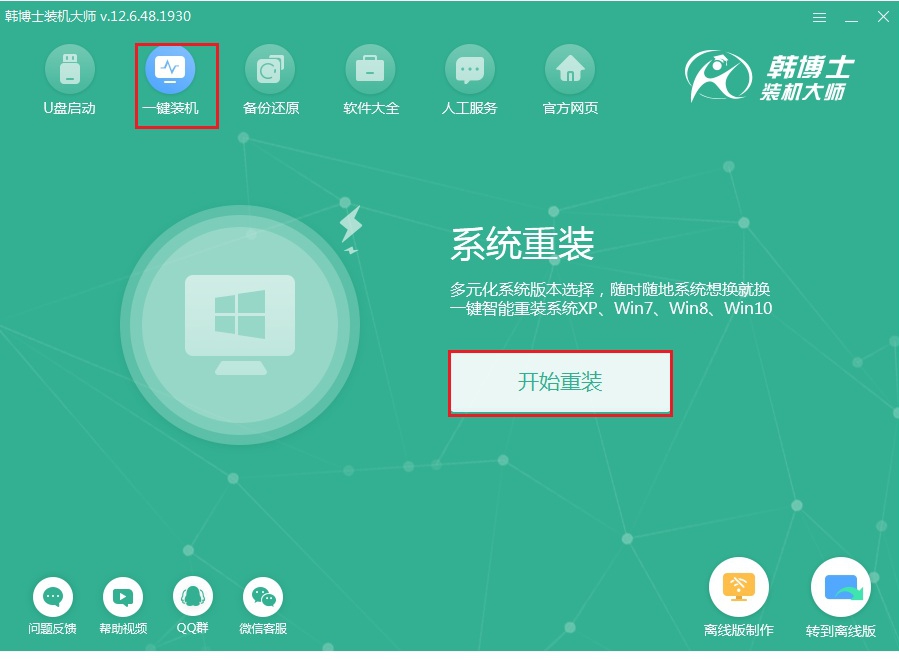
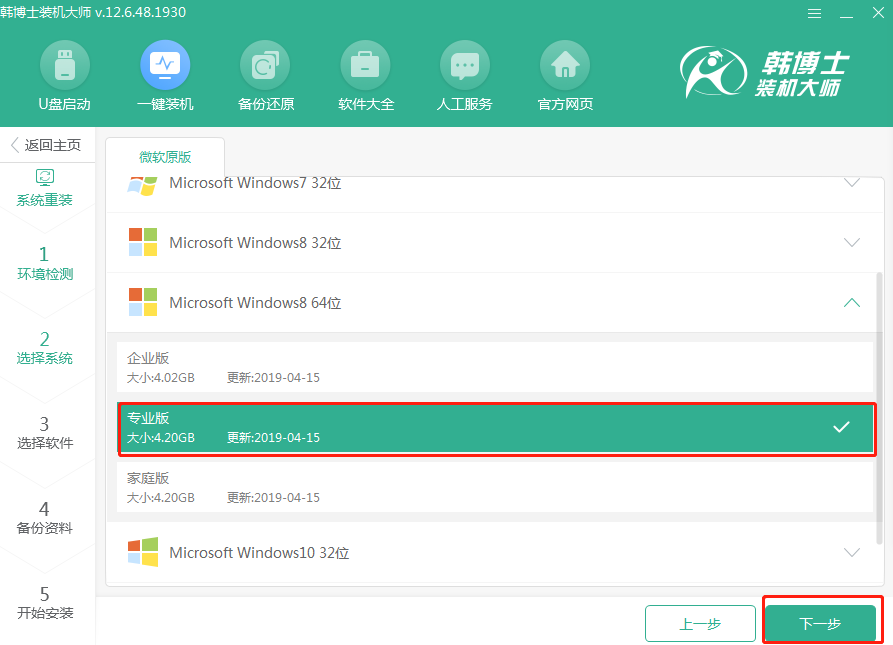
2.勾选常用装机软件以及重要的文件进行备份,最后“开始安装”系统。
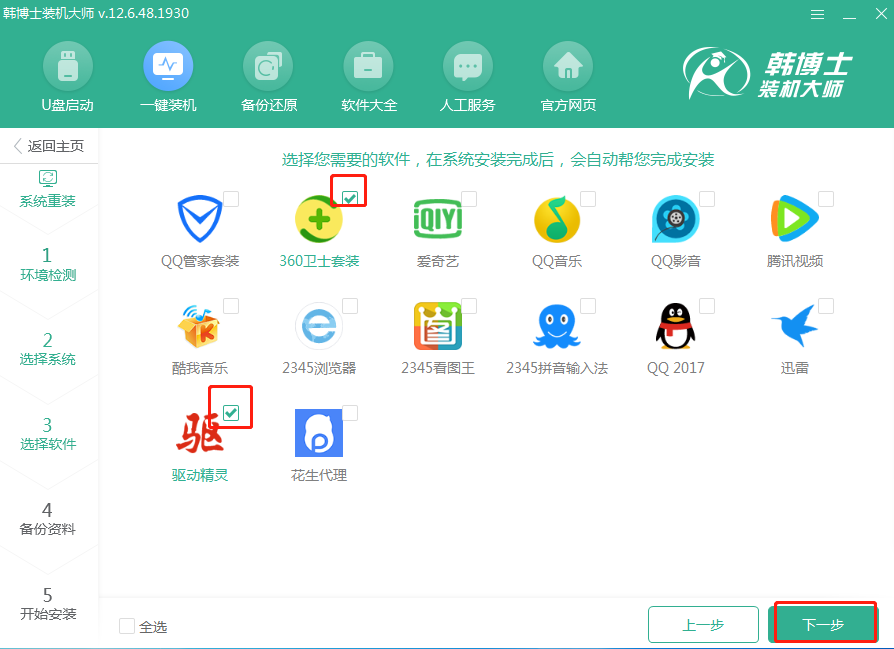
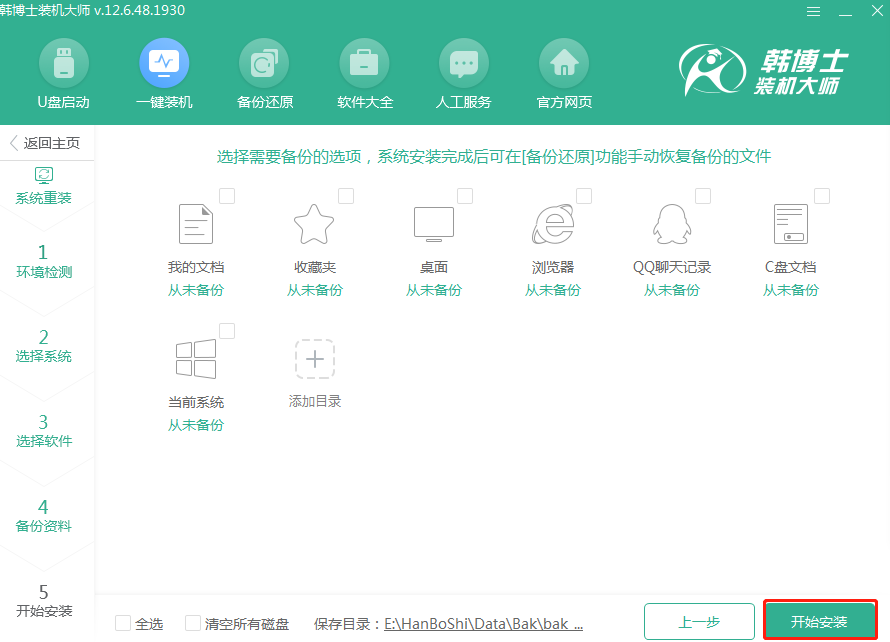
3.韩博士会自动下载win8系统文件,文件下载完成后“立即重启”电脑。
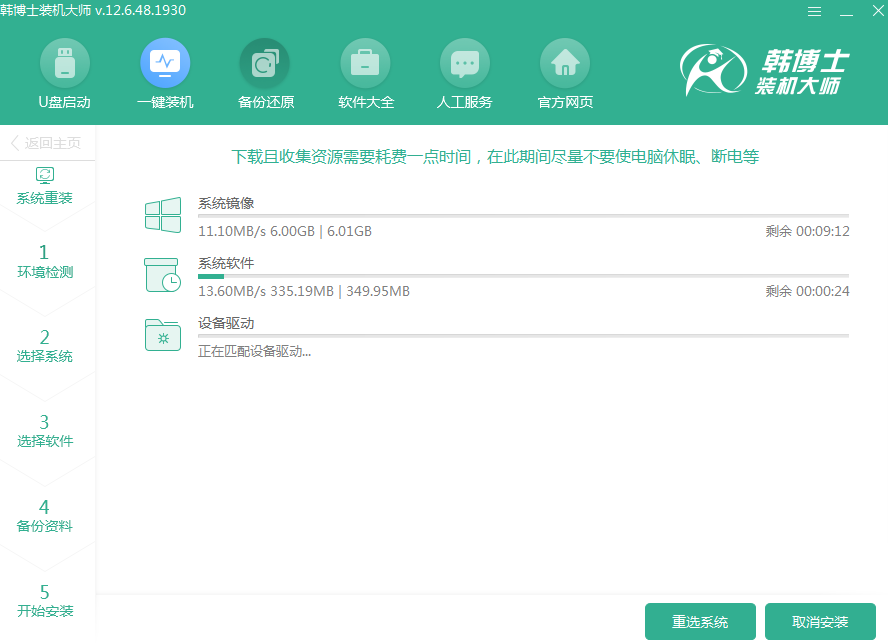
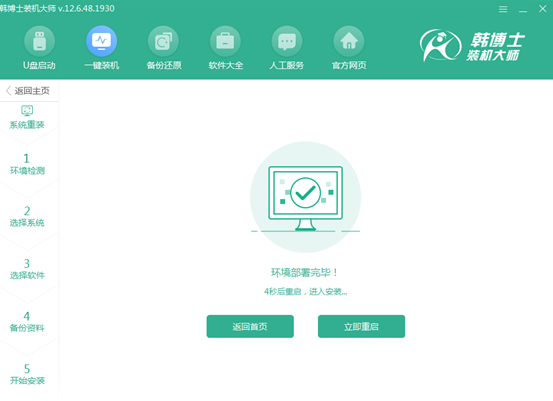
4.一般选择PE模式回车进入,韩博士会自动安装win8系统,系统安装完成后“立即重启”电脑。
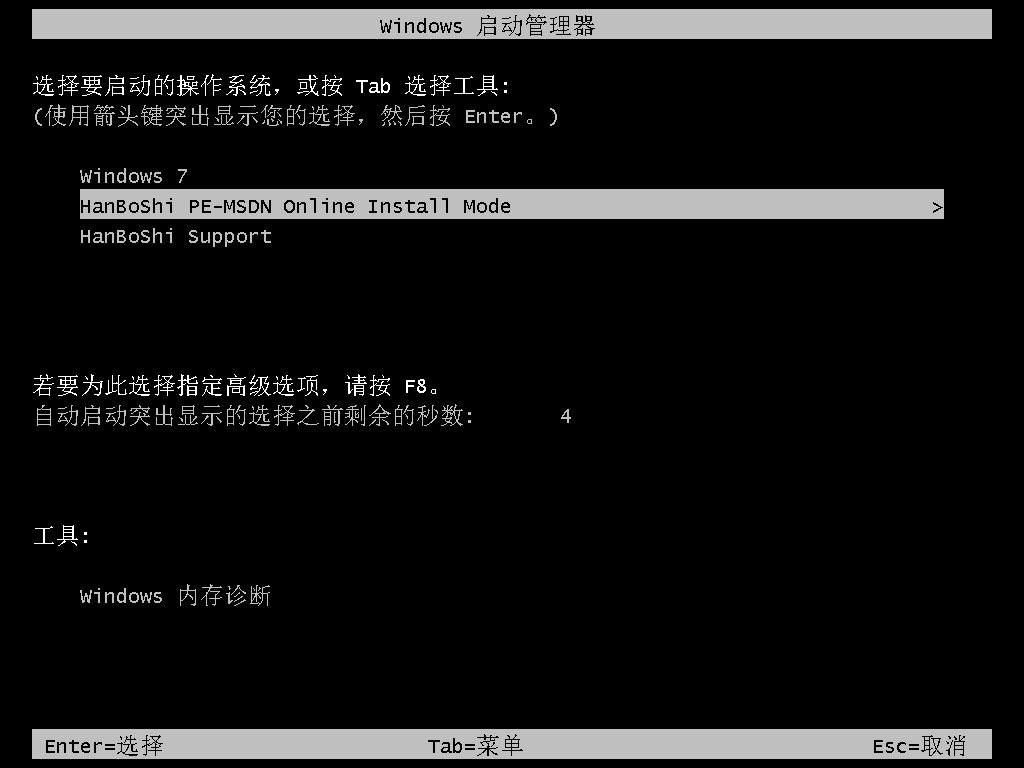
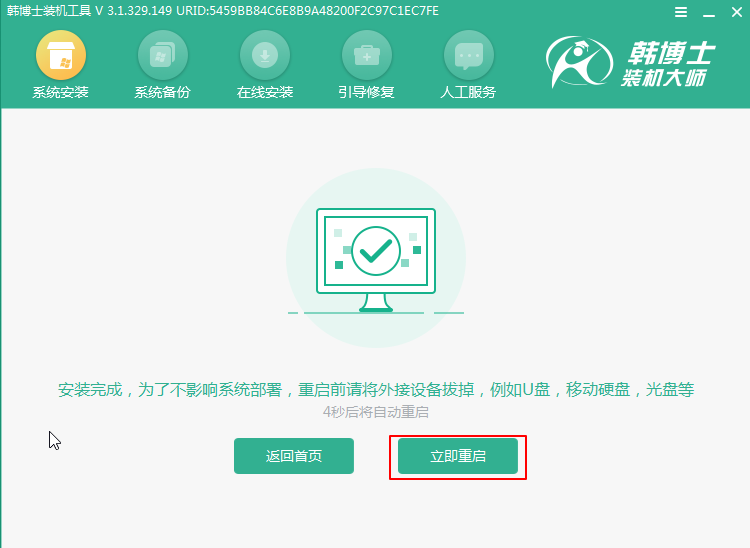
5.经过多次正常的重启部署安装,电脑最终进入win8桌面,一键重装完成。

不过有的人在使用win8系统的过程中发现电脑会自动安装设备,那应该怎么禁止呢?
Win8怎么禁止电脑自动安装设备?
1.打开运行窗口后输入“gpedit.msc”命令回车。
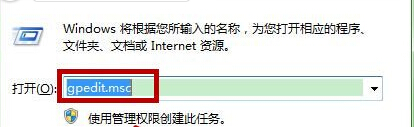
2.依次展开以下选项:
计算机配置—管理模板—系统—设备安装。

3.在界面中点击“设备安装限制”,打开“禁止安装未由其他策略设置描述的设备”。
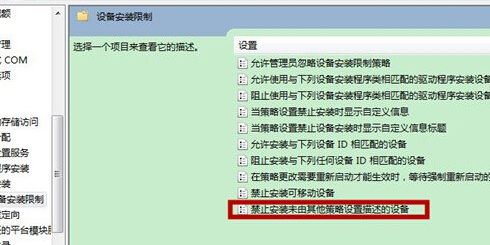
4.最后将其设置为“已启用”并保存设置。
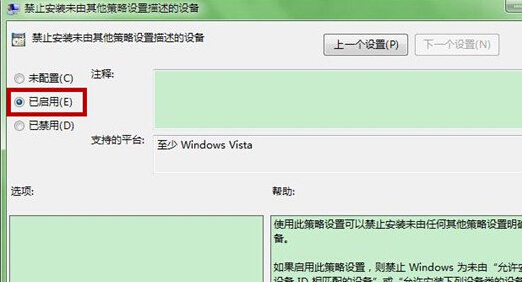
以上就是本次小编为大家带来的全部教程内容,假如你还不会的话,可以跟着教程一起动手操作,保证你能够立马学会自己一键重装win8系统。

